あえてセキュリティレベルを下げてみる
iPhone 3Gを使い初めたとき、スワイプしてロック画面を解除するのが面倒だった。いわゆるガラケーではロック画面の解除なんてなかったから、すごく違和感があった。
スマートフォンが様々なことに使われるようになり、多くの個人情報を格納することとなった。それに合わせてスマートフォンのセキュリティが問題になり、最初はパスコード、Touch IDによる指紋認証、iPhone XからはFace IDとiPhoneのセキュリティシステムはどんどん高度化されていった。
パスコードに比べれば、最新のFace IDは画面を見つめるだけで手間は減ったが、そもそもセキュリティなんてものを気にしなければ、スマートフォンをすぐに使える。
iPhoneを盗まれないなら、セキュリティなんていらないわけで、盗難なんて滅多に起きないことのために毎日何度も同じ作業を行うのは無駄だ。
思い切って、セキュリティレベルを下げて、iPhone Xを快適に使う方法を考えてみる。

Face IDの設定を限りなくオフに
iPhoneのロックを解除
- 「設定」→「Face IDとパスコード」→「iPhoneのロックを解除」
iPhone X系の売りのひとつであるFace IDを解除することができる。ただ、この場合、今度はパスコードを入力しないといけないので、余計に手間だ。
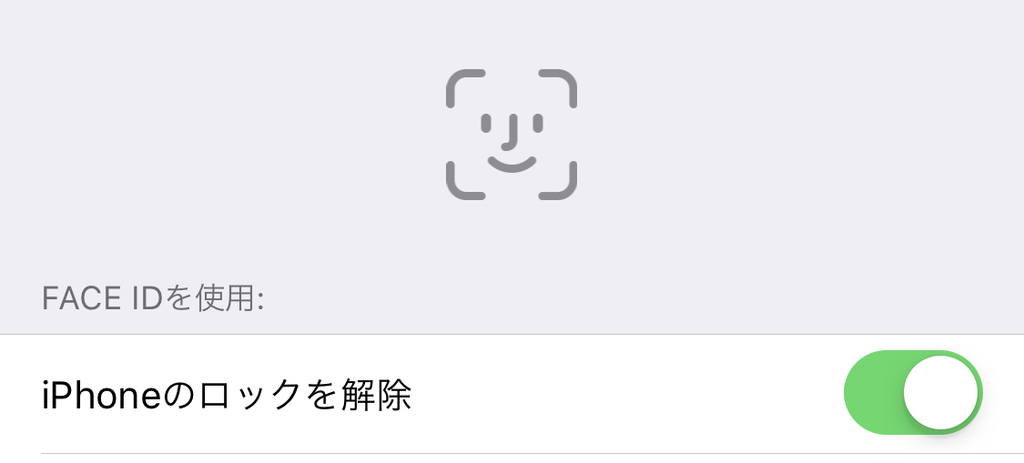

パスコードをオフにする
- 「設定」→「Face IDとパスコード」→「パスコードをオフにする」
では、パスコードもオフにしてみよう。できなそうだけど、じつはできてしまう。

ただ、オフにしようとすると、「Apple Payが使えなくなる」という警告メッセージがでてくる。盗まれた時のリスクは負えても、Apple Payが使えないのは困る。Apple Payを使っていない人は、パスコードをオフにして快適なiPhoneライフをエンジョイするのもよいかもしれない(自己責任でね)。
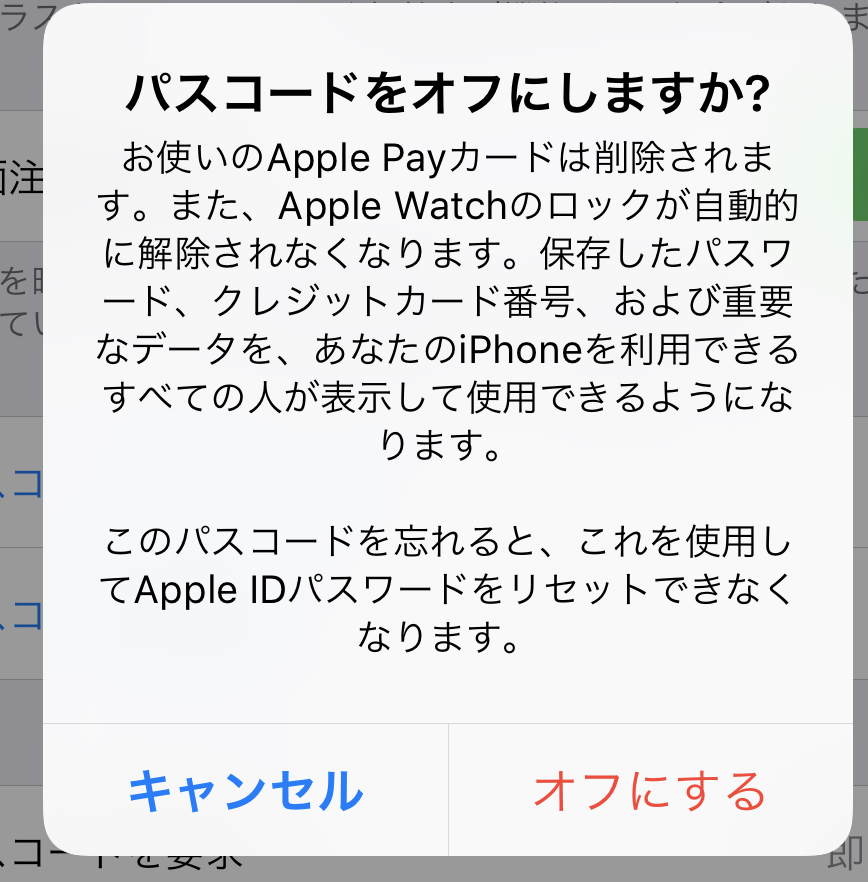
パスコードを簡単にする
- 「設定」→「Face IDとパスコード」→「パスコード変更」→「パスコードオプション」
iPhoneの初期設定時に8桁のパスコードを要求されるので、そのまま設定する人が多いけど、パスコードを簡素化することができる。
Face IDを使っていても、顔が認識しないときなどパスコードを入力する場面はある。面倒な人は4桁の数字コードにしてしまおう。

パスコードを変更する画面で「パスコードオプション」を入力すると、「カスタムの英数字コード」「カスタムの数字コード」「4桁の数字コード」が選べる。

この「カスタムの数字コード」を選ぶと、桁数が多い数字コードが選べる。以前は、この画面で1桁の数字コードも選べた気がするが、iOS 12では3桁以下のパスコードは設定できない。設定できるパスワードは必ず4桁以上である。
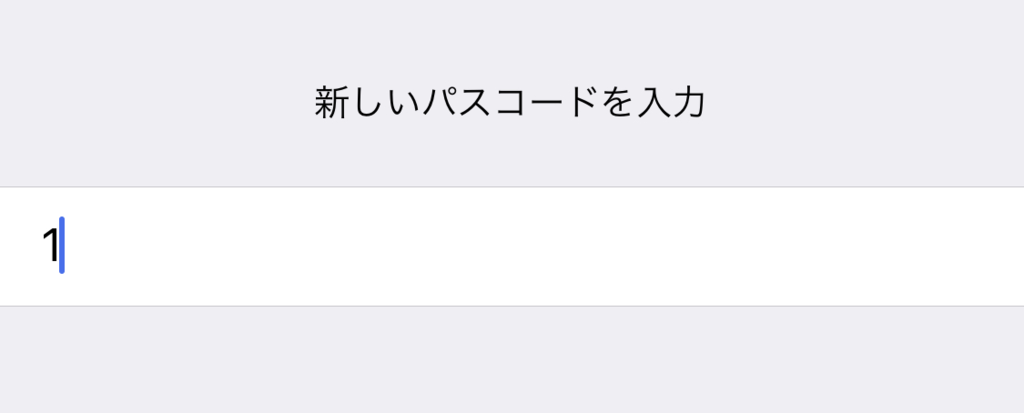
「パスワードの自動入力」をオフ
Face IDをオフにする設定の中で、Apple Payをオフにするとパスコードを要求されるが、「パスワードの自動入力」はFace IDをオフにしてもパスコードを要求されない。Safariなどで以前使用したパスワードを自動で入力するときに、これをオンにしていると、毎回Face IDが起動しワンテンポ空く。ロック画面にはセキュリティがかかっているので、二重にFace IDの認証は不要と思うなら、オフにしちゃいましょう。
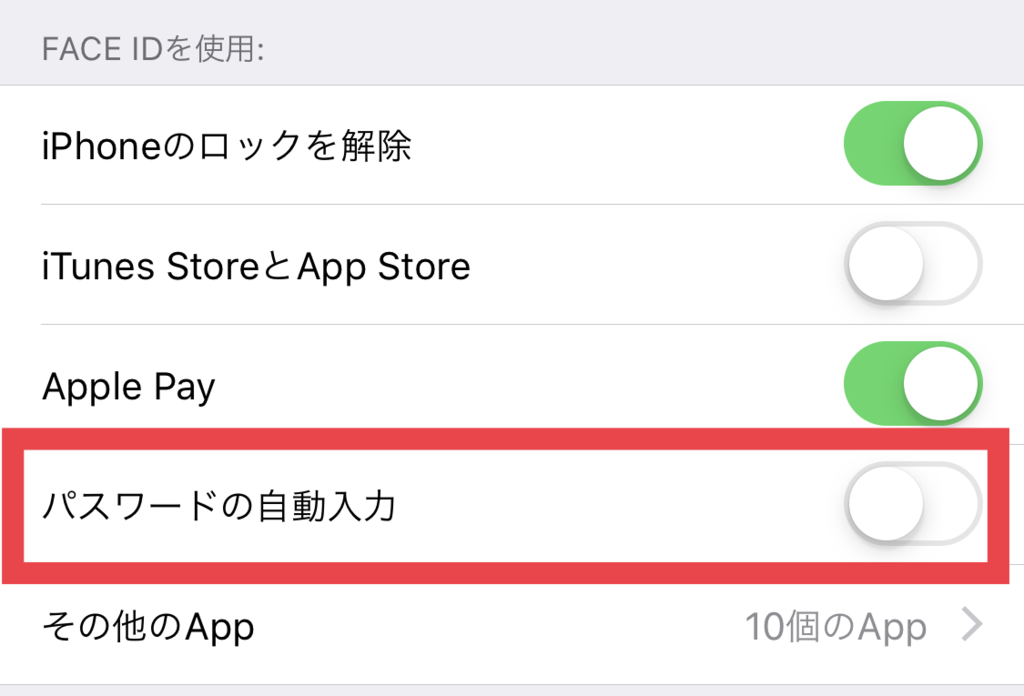
「iTunes StoreとApp Store」をオフ
上の画面で「iTunes StoreとApp Store」もオフにできる。新しいアプリをインストールする際にFace IDの認証を行うのは面倒だ。オフオフ。
画面を見なくてもよくする
- 「設定」→「Face IDとパスコード」→「Face IDを使用するには注視が必要」
Face IDのロック解除には、iPhoneを注視しないといけない。TrueDepthカメラが視線の動きをチェックしているからだ。毎回画面を見つめるのは面倒だし、なんだかバカっぽい。オフにすると画面を見なくても、顔認証をしてくれる。といっても、顔認証のためにはiPhone画面の前に顔がなくてはいけないので、視線だけを外す機会はそんなにないけど。
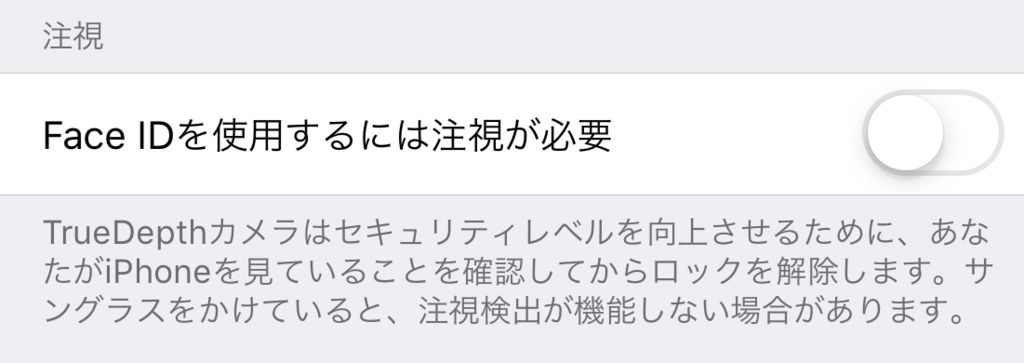
セキュリティレベルを下げるのはリスクもあるよ
iPhoneのセキュリティレベルを下げることはできるが、それなりのリスクもある。ただ本記事が、リスク回避のために手間ばかりふえていくセキュリティ一辺倒の現代に一石を投じることができれば幸いである(セキュリティレベルを下げるのは、もちろん自己責任でね)。